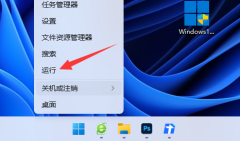电脑声音异常的现象常常给用户带来困扰,许多人面临着音频开启后却没有声音、声音失真或音频断断续续等问题。排查和修复这些故障的过程不仅需要一定的硬件知识,还要对电脑的工作机制有较深入的理解。本文将探讨一些常见的音频输出问题及其解决方案,帮助您高效、安全地恢复电脑的音质。

音频输出问题的根源可以是多方面的,首先需要检查的是硬件部分。耳机和扬声器是关键,确保这些设备连接良好,并测试其是否在其他设备上工作正常。如果您使用的是外部音频设备,务必确认其驱动程序是否已正确安装。对音频接口和线路进行彻底检查,确保没有松动或损坏的情况。
驱动程序更新是维护音频性能的重要环节。许多声音问题源自过时或兼容性差的驱动程序,因此推荐定期访问硬件制造商的网站获取最新的音频驱动。通过设备管理器,可以轻松找到并更新相关的声卡驱动。在更新之后,记得重启电脑,以确保新驱动生效。
系统设置也可能影响音频输出。查找声音设置面板,确保默认播放设备已正确选择。在音频设置中,可以找到多种音效调整选项,适当的设置不仅能提升音质,还能解决一些声道不平衡的问题。调整音量增益和混音器设置,确保没有静音或音量过低的设置。
在 DIY 组装电脑时,选择合适的音频硬件同样至关重要。选购高质量的声卡或主板可以显著提升音效体验。最新市场上的一些声卡配备了先进的音频处理技术,能够提供更清晰、更真实的声音体验。对于喜欢音乐和游戏的用户来说,这些硬件投资是值得的。
对于优化电脑音质,还有一种常见的良好做法,即使用音频增强软件。这类软件通常可以提供多种效果和自定义调整选项,帮助用户获得更加丰富的音效体验。注意选择适合自己需求的软件,并在使用时保持合理的音量,以免损害听力。
故障排查的过程有时可能会十分繁琐,但牢记以上建议,可以大大提高解决音频输出问题的效率。如若情况依旧未改善,考虑寻求专业维修服务,以保证系统的安全和稳定。
常见问题解答(FAQ)
1. 如何测试耳机是否正常?
- 可以将耳机连接到其他设备,如手机或平板,确认是否能正常播放音频。
2. 更新声卡驱动程序的步骤是什么?
- 打开设备管理器,找到声音、视频和游戏控制器,右键点击声卡设备并选择更新驱动程序。
3. 音频设置在哪里调整?
- 在Windows电脑中,右击右下角的音量图标,选择声音,即可进入声音设置。
4. 是否需要专门的音频软件来改善效果?
- 如果您对音效有更高的需求,可以考虑使用音频增强软件来进行效果调整。
5. 音频问题可能与硬件以外的因素有关吗?
- 是的,软件冲突、系统设置错误或恶意软件也可能导致音频输出异常。建议定期进行系统检查。